TSSD绘图软件常见问题及解决方案整理
一. 尺寸值不见了
现象1:在插入图形或图块时将图形放大了100或若干倍,执行炸开命令后,图中所有的尺寸值都看不见了。
现象2:将PM图放大100倍,执行PM接口命令,并选择放大100选项,接口完成后所有尺寸值不见了。
原因:
在TSSD的初始设置中设置的出图比例为100,标注文字高为3,即图中实际尺寸值字高为300。虽然图形被放大了100倍,但字高始终是300。所以视觉效果上表现为尺寸值不见了或尺寸值字变小了。
解决办法:
在图形中用dist命令量取一段尺寸线的真实距离,再看看标注的距离,比较一下就会得知其倍数关系,如果图形放大了100倍,就用scall命令将图形缩小100倍,问题都没了。
二. 尺寸标注不一致
现象:以前用天正软件画的施工图,现在用TSSD进行修改,出现尺寸标注字体或样式不一致的情况。
解决这类问题常用到AutoCAD的两个命令;
1. Wblock,可将图形中无用的线型、图层、空图块等一些没用的东西彻底清理干净。用wblock将有问题的图形另外保存为一个文件。
2. Insert,插入图形。在插入之前,先新建一个文件,在对话框中选择Use a Template,并选Acadiso.dwt为模板图(这一步很关键)。如果是尺寸有问题,先标注一道尺寸线,通常这个尺寸线是没问题的。不要删除这个尺寸线,将wblock存成的图形Insert插入到当前图中,尺寸线就没问题了。
3. 天正的图层定义与探索者不同,像轴线、轴标、墙、文字、尺寸图层等可不接口,直接在TSSD的初始设置中将这些图层改成与天正相同的层名,TSSD可以直接识别。
三.不能与天正共同使用的问题
TSSD2.1版以前一直支持与天正建筑3.0版共同使用,所谓共同使用指在autocad环境中同时加入天正建筑和TSSD的菜单,同时使用这两个软件进行绘图。在最新的TSSD2.5版中不再支持与天正同时使用。
天正建筑3.0是个很优秀的软件,是建筑工程师的好帮手。TSSD软件是专业的结构绘图软件,更适合结构工程师的工作。在最新的TSSD2.5版中,TSSD可以支持AutoCAD R14、R2000和2002版,增加了不少好功能,还提供了用户自定义工具条的工具,用户可将经常使用的一些命令,如多行文字及编辑、钢筋查表、尺寸标注、平法标注等,加入到自定义工具条中,这样用起来可以大大提高绘图效率
四、手工加载tssd菜单
现象:在TSSD软件安装完后,运行桌面上TSSD快捷图标,在AutoCAD启动之后出现提示-找不到TSSD的profile 。
这时需要进行手工TSSD菜单的加载工作。
方法如下:
1.在AutoCAD下拉菜单工具→系统配置→Files→Support file Search Path下ADD(添加)TSSD的支持路径,如X:tssd14sys,并将它放在第一顺序。见(图1)
2.在AutoCAD下拉菜单工具→自定义菜单对话框的File Name中键入tssd并点Load按钮,将TSSD菜单加载上。见(图2)
3 . 退出AutoCAD,重新双击TSSD图标,TSSD正常启动。
五、使用ACAD西文菜单
TSSD软件在运行后,默认情况下是中文的ACAD菜单和TSSD菜单,但有些用户习惯使用西文的ACAD菜单,用menu命令可以很好的解决这个问题。
1.在ACAD的COMMAND命令行键入MENU命令,弹出的Select Menu File 对话框。在对话框中的查找范围中找到X:AutoCADsupport目录下的acad.mnu文件,确定后菜单变为西文的AutoCAD菜单,同时TSSD菜单消失。
2.在AutoCAD下拉菜单TOOLS→MENU CUSTOMIZATION对话框的File Name中键入tssd并点Load按钮,可将tssd菜单加载在ACAD菜单后面。
3.如果想将西文菜单恢复为中文菜单,同样键入menu命令,在Select Menu File 对话框中找到X:tssdsys目录,选择文件类型中的(*.mnu)选项。数据框中出现三个后缀为mnu的文件,双击acad.mnu,在随后出现的警告框中点YES,ACAD菜单变为中文。
六、tssd字体编码规则
(一) TSSD的字体
探索者CAD软件提供3种字体分别为:
1. TSSDENG.SHX-单线字体,基于SIMPLEX.shx修改而成
2. TSSDENG2.SHX-双线字体,基于ROMAND.shx修改而成
3. TSSDCHN.SHX—中文大字体
这三个字体在TSSD软件在安装完成后,将自动拷贝到AUTOCAG R14的FONTS下。
(二) 特殊字符编码
在TSSD字体中定义了特殊字符,其具体编码如下:
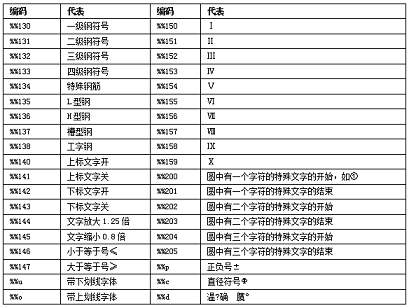
七、Explode、Xref、Xbind命令无效问题
最近一段时间有一个基于LISP的病毒在不少设计院流传,致使一些用户计算机的CAD中Explode、Xref、Xbind命令无效,给大家的工作带来了不少麻烦。
现在我们将解决这个问题的方法告诉大家:
1. 点菜单开始→搜索→文件或文件夹;
2. 在要搜索的文件或文件夹名为数据框中输入:acad.lsp;acadapp.lsp;
3. 在包含文字数据框中输入:c:explode;
4. 搜索范围选择:硬盘驱动器;
5. 点立即搜索按钮,在硬盘中搜出两个文件,将这两个文件删除。重新进入AutoCAD,原先的问题已经解决了。
八、tssd制作图签
TSSD提供了绘制图框的命令,可以方便的插入各种规格的图框,同时还可以方便的输入图名、图号、工程名称等。但各个设计院的图框并不一样,如何能编制符合自己要求的图框呢?
TSSD的每个图框都是由框、会签栏、标签栏三部分组合而成。这三个组成部分分别以文件的形式存放在x:tssd14sys下。图签、会签的文件名是:
_TSBQ_H.dwg 横式图框标准标签栏
_TSBQ_V.DWG 立式图框标签栏
_TSBQ_T.DWG 通长图框标签栏
_TSHQ_H.dwg 横式图框会签栏
_TSHQ_V.dwg 立式图框会签栏
通常情况下,我们只要修改相应的图签栏或会签栏,就会得到自己想要的图框了。下面举例说明:
某用户想把TSSD中的图框标签栏换成下图所示的样式。
这样,每次插入的都是自己院的图框,并能同时输入工程名称、项目、图号、日期等。具体操作如下:
1.将标签文件打开,键入attdef命令,按下面过程操作。
Command: attdef
Attribute modes -- Invisible:N Constant:N Verify:N Preset:N
Enter (ICVP) to change, or press ENTER when done: 回车
Attribute tag: 键入“工程名称”
Attribute prompt: 键入“工程名称”
Default attribute value: 键入“住宅小区”
Justify/Style/<Start point>: 工程名称右侧栏中点取一点
Height <600>: 输入字高,如7
Rotation angle <0.0>: 回车
2.点Autocad 修改菜单下的属性命令,选取“工程名称”,出现下面所示对话框。修改对齐方式(Justily)为Middle。
